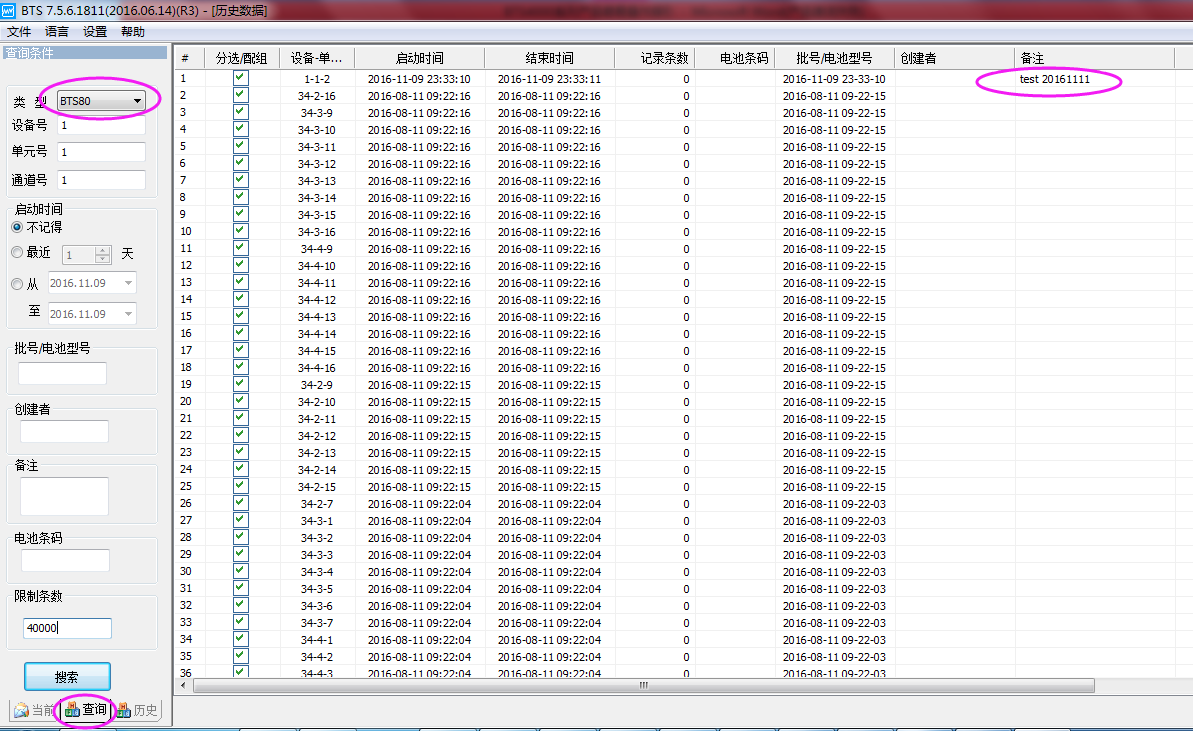新威BTS4000的联机教程
发布于2018-04-02 15:17 文章来源:未知
如下指引大约需要40分钟,请按步骤来完成配置。
BTS4000系列软件适用于BTS4008-5V6A小电流产品和BTS4008-5V100A大电流产品,按量程区分有如下代表型号
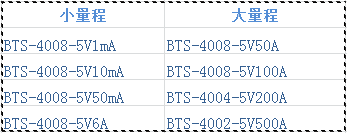
正面视图
控制单元 接收PC端指令,控制电池测试单元按设定步骤工作,采集数据并上传到电脑;
开机默认显示
1 通道状态
2 配置设置
功能键 上,下,返回,确认键 分别是上翻页/自加,下翻页/自减,返回上一级,确认/输入键
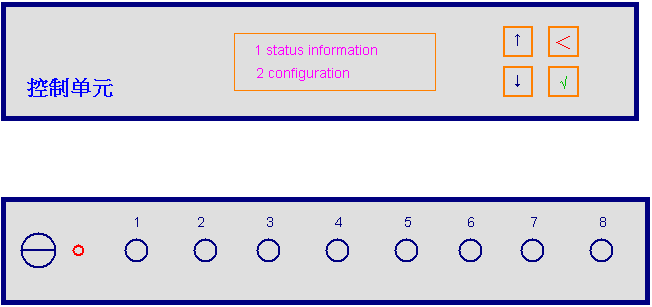
背面视图
RS485 控制单元与电池测试单元的通讯接口;
TCP/IP以太网接口,与电脑端进行数据传输;
AC输入 标准交流电输入(电压值参照出厂硬件配置);
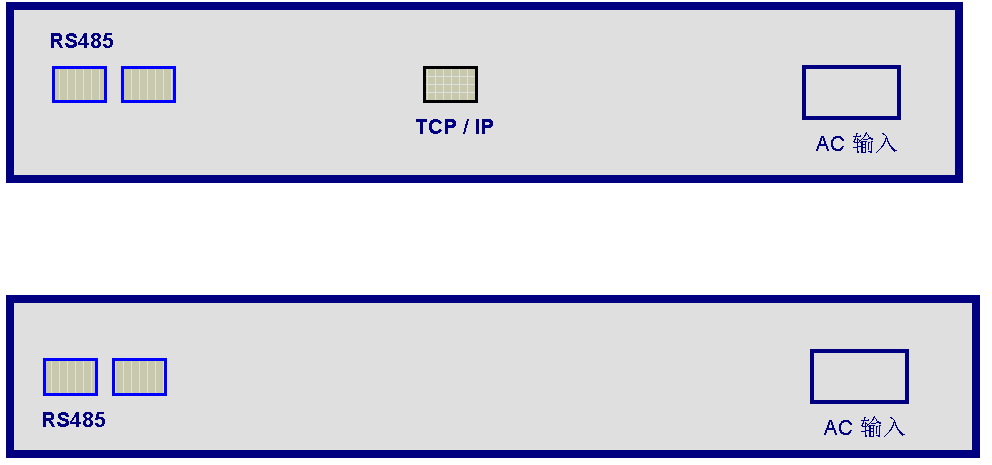
联机前准备
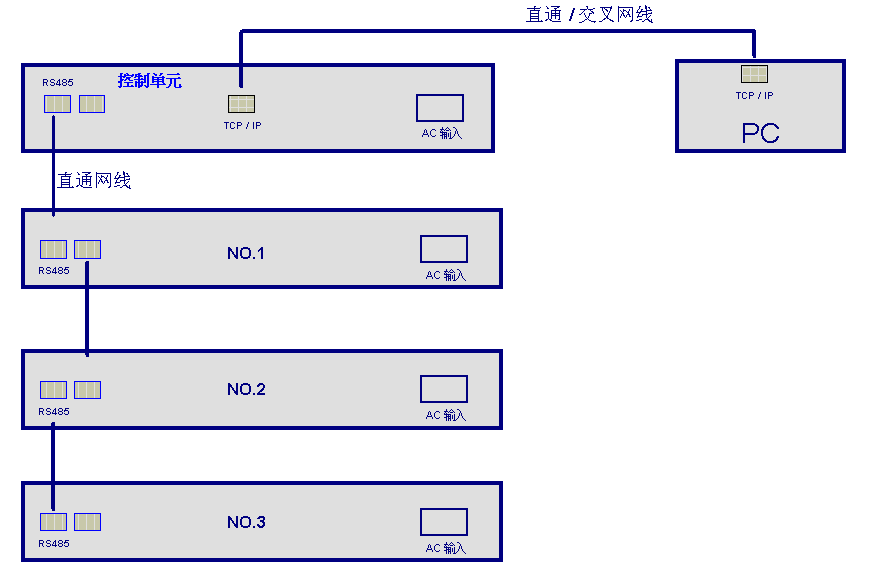
请按如图所示
1将控制单元的RS485与电池测试单元背面的RS485用直通网线从NO.1依次串接直到最后一台NO.3(假设只有3个测试单元)
2 将控制单元的TCP/IP网口与电脑的网口用直通(交叉)网线连接起来,中间可以经过交换机或路由器
IP地址配置
设备端 开机后使用上、下翻页键操作控制单元菜单,先进入菜单2 → 检查如下参数(通常出厂前会有默认配置,并将设备IP与服务器/电脑IP地址贴于机器侧面位置,请注意查找)
1 DHCP → manual //如果是手动,请按返回退到上一级;
2 LP → 192.168.1.XXX // XXX=1-255之间的值,网络中保持唯一
3 SP → 192.168.1.250 //指定安装有应用程序的电脑主机的IP地址,该设置需要与电脑的IP地址始终保持一致才能联机成功
4 SM → 255.255.255.0 //子网掩码
电脑端IP配置
该应用程序要求PC机预装WIN7 64位操作系统(详细配置需求请参见产品手册)
方法1 打开电脑桌面右下角的网络和共享中心,选定本地连接 → 属性 → TCP/IP协议版本4 → 使用已有IP地址 → 输入设备的控制单元的SP设定的IP地址
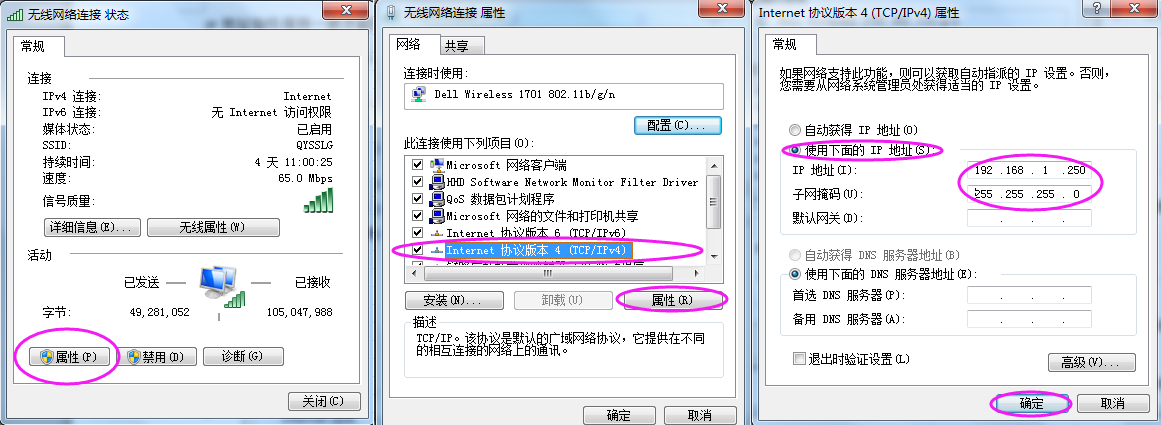
方法2
当电脑桌面右下角未显示出网络和共享中心的,请按下图进入并且按上述要求设定好IP地址
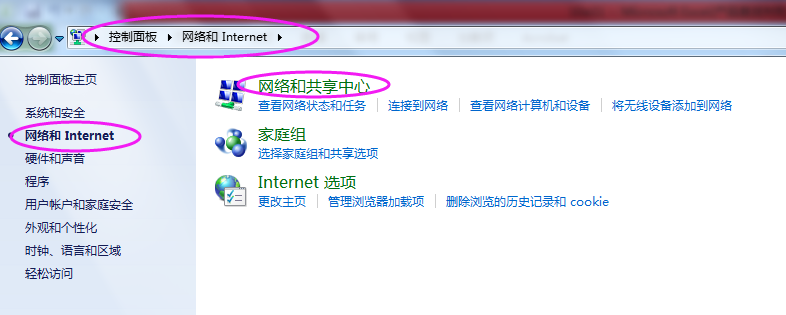
应用程序安装
找到随机配送的软件包并打开BTS-7.6.0安装程序,右键以管理员身份运行该程序,初次安装时需要选定全部,再点击下一步
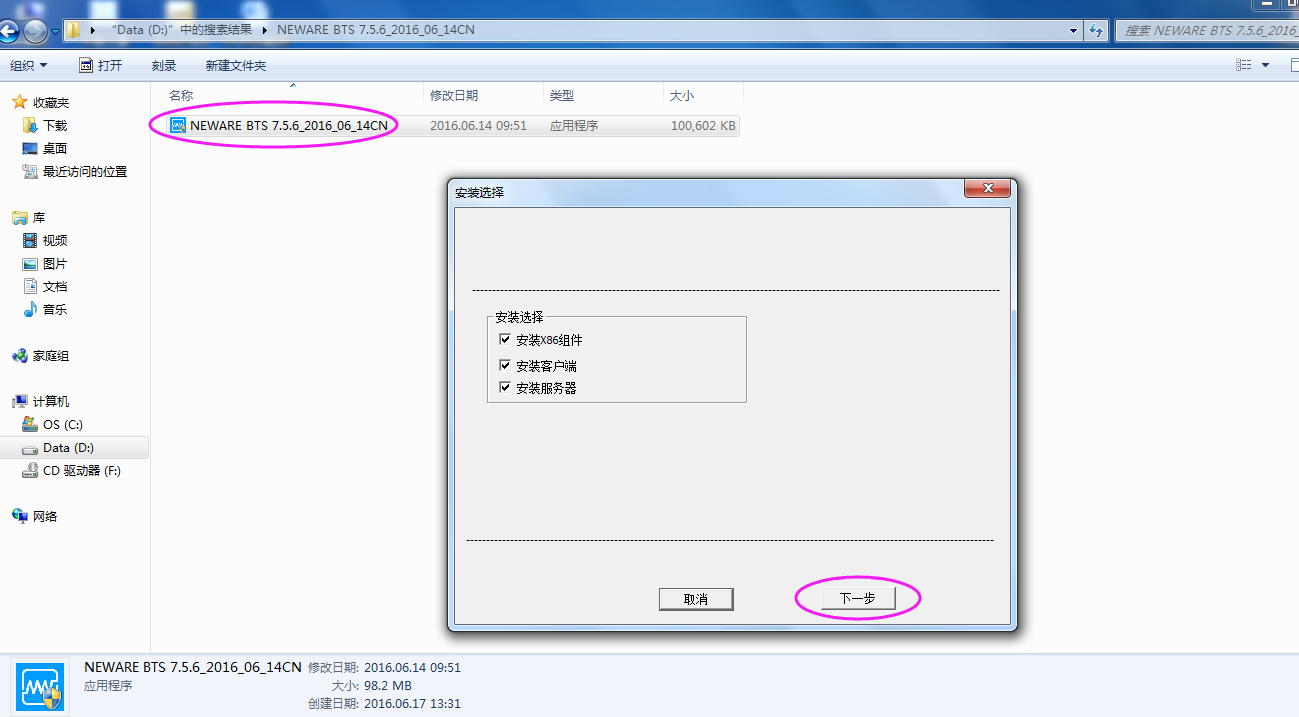
所有安装文件请在安装提示路径选择时指定为系统盘除外的其它盘目录下,该磁盘要求剩余有较大可用空间
如下是客户端程序安装过程
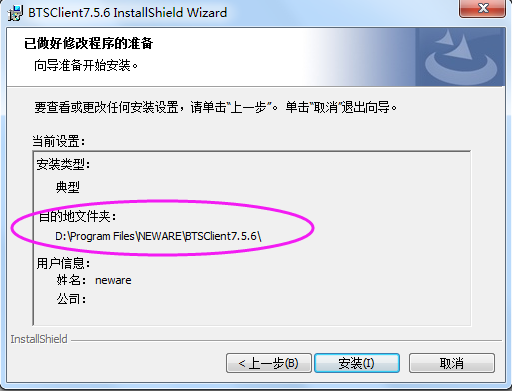
如下是服务程序安装过程
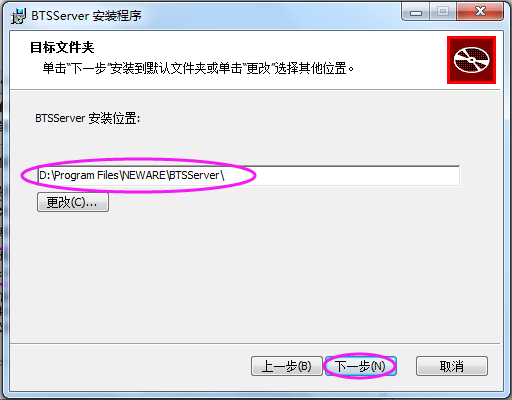
软件配置设置
安装完成后,第一次运行软件之前,需要检查软件配置设置,路径如下
请按运行安装程序时选定的安装路径找到对应的文件
BTSGeneral.txt
双击打开
(仅第一次安装时或重新安装过该应用程序时才需要检查该文件)
注:如果是BTS7.5.6之前的版本,如BTS7.5.5,BTS7.5.4,BTS7.5.3相应的配置文件名是BTS.ini也可以进行全盘搜索该文件
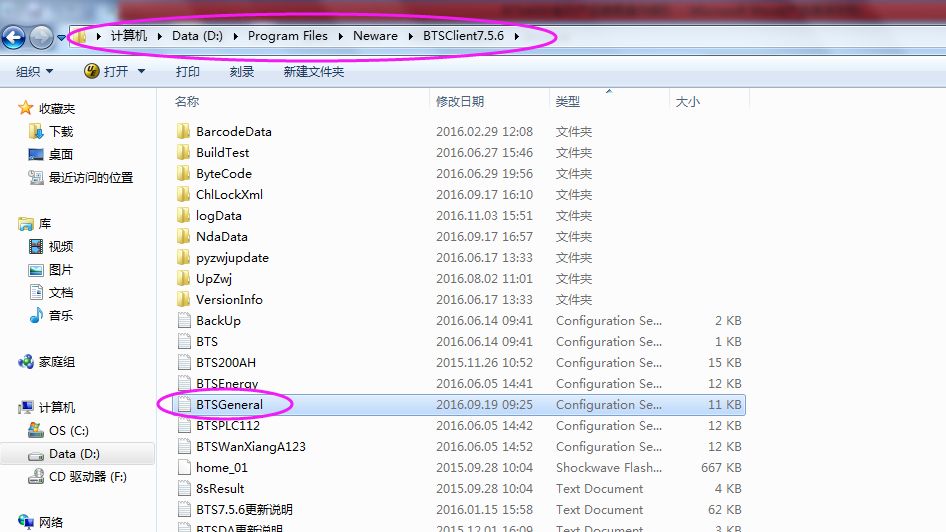
BTSGeneral配置说明如下
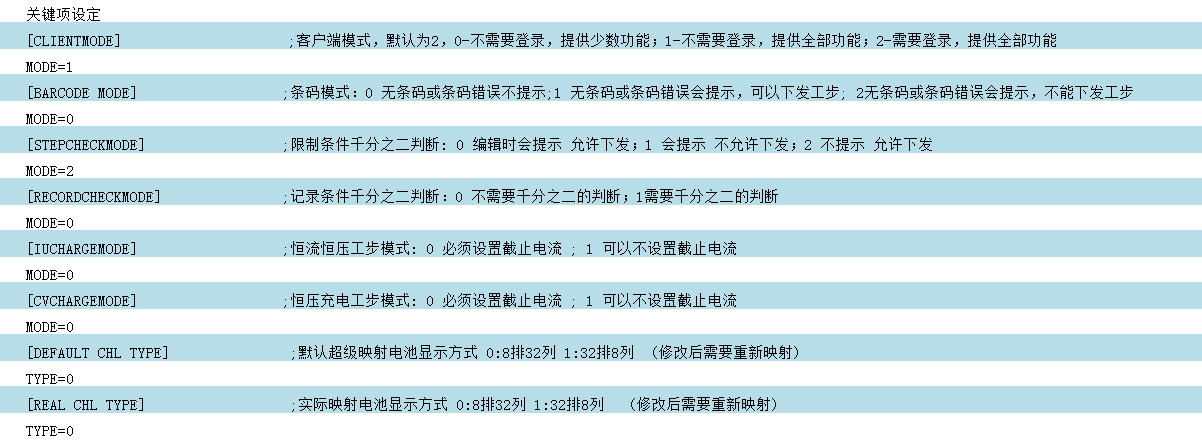
注:
1. 如果需要取消软件进入密码,CLIENTMODE MODE = 1
2. 如果未用到条码模式,BARCODE MODE = 0
3. 工步设置过程要求提示电流或电压条件最小超限,STEPCHECKMODE MODE = 0
4. 记录条件最小超限不提示,RECORDCHECKMODE MODE = 0
5. 恒流恒压工步不要求设定电流截止条件 IUCHARGEMODE MODE = 1
6. 恒压充电工步不要求设置电流截止条件 CVCHARGEMODE MODE = 1
7. 当控制单元下的测试通道数量少于64个时 REAL CHL TYPE TYPE=0
当控制单元下的测试通道数量大于64个时 REAL CHL TYPE TYPE=1
以上参数项根据实际使用状态检查或修改,保存关闭即可
(有时在系统盘下该文件不允许修改,这时请将文件复制到其它盘进行修改后再覆盖原来的安装目录下的同名文件,否则修改无效)
通道映射设置
应用程序安装好后,运行桌面的BTS7.6.0图标
设备列表下会显示出控制单元的类型和ID
常见类型
BTS75 早期常规采样速率设备类型
BTS79 较高采样速率的设备类型
BTS80 支持硬件自动化的设备类型
ID 可任意修改1-255之间的值,每个控制单元有一个唯一ID
第一次安装成功后,需要进行重置映射操作才会显示出测试通道
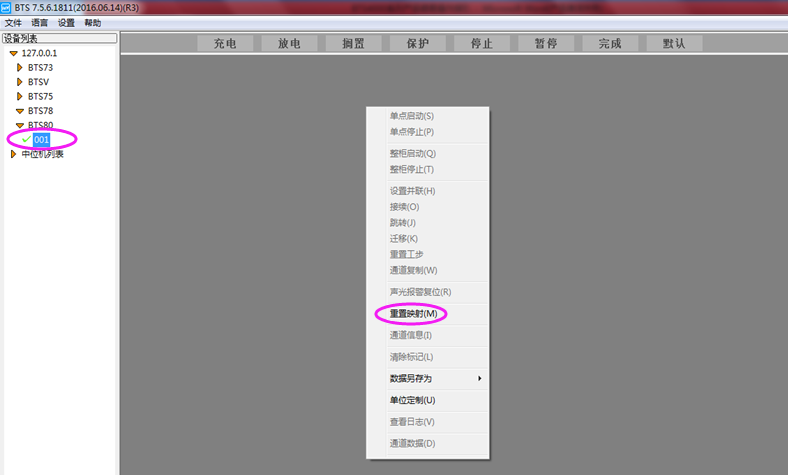
进入重置映射界面后,将左上角的 + 号展开,出现控制单元的ID时双击该ID号,中部将显示橙色电池符号,表示控制单元已识别到测试通道,再在右边区域右键菜单,选择主通道默认映射
注;超过64通道时,请修改配置文件为32排8列模式,否则软件只能显示8行共64通道,操作方法请参见上页指引
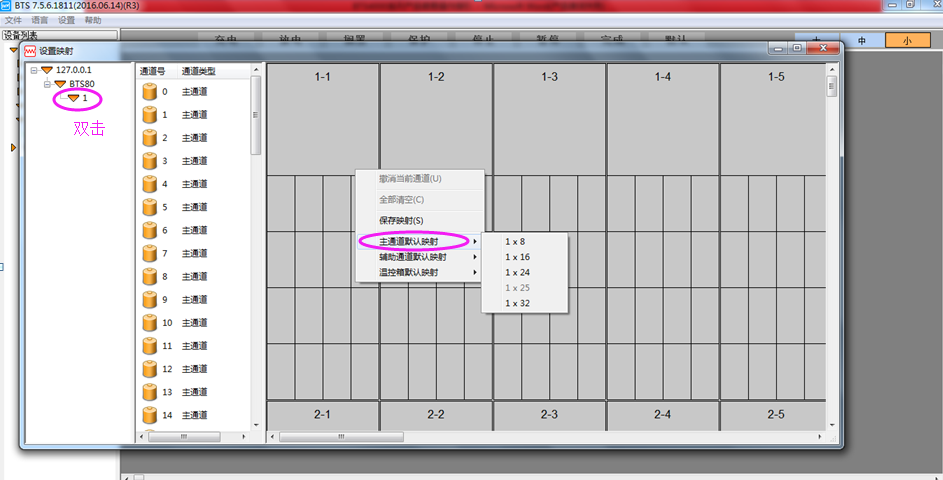
选择完成映射模式后,请保存关闭,这时主界面将出现电池图形
注:如果产品配置有AUX测温模块或电池组测单体模块时,映射时除了选择主通道映射外还需要选择辅助通道映射,在需要放辅助通道的主通道格子上右键选择,有优先和平均两种方式,前者是将所有的AUX通道与选定的主通道关联,后者是将辅助通道分别与每个主通道关联。
硬件与软件安装及联机过程结束
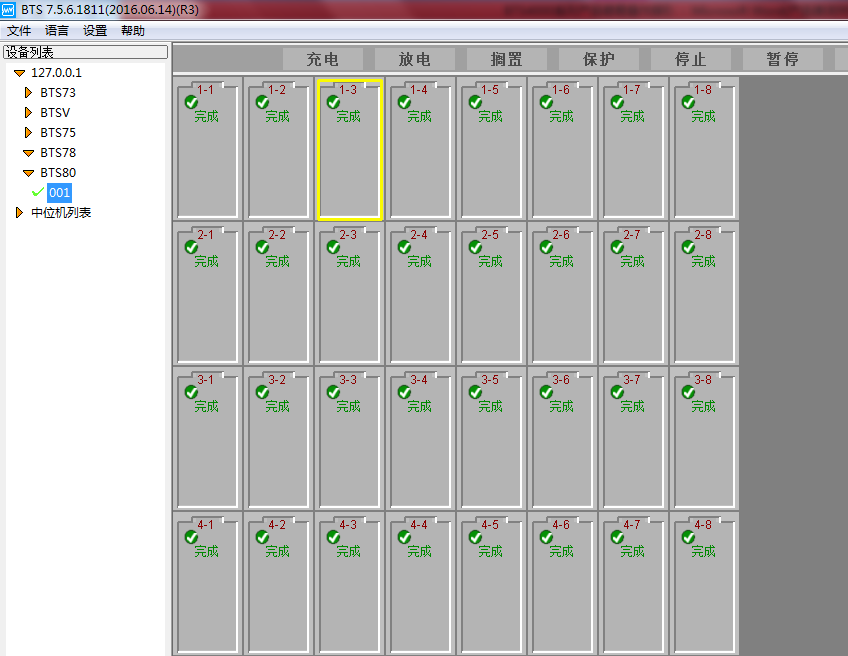
电池测试
1. 在实体通道夹具上安装好电池
电池夹具多种类 扣电聚合物小夹,聚合物大夹具,锷鱼夹具,上下针柱式夹具,具体配置请参考产品手册及网站图片;
2. 选定所安装电池的通道,这时通道出现黄色框,表示选定状态,右键菜单→单点启动
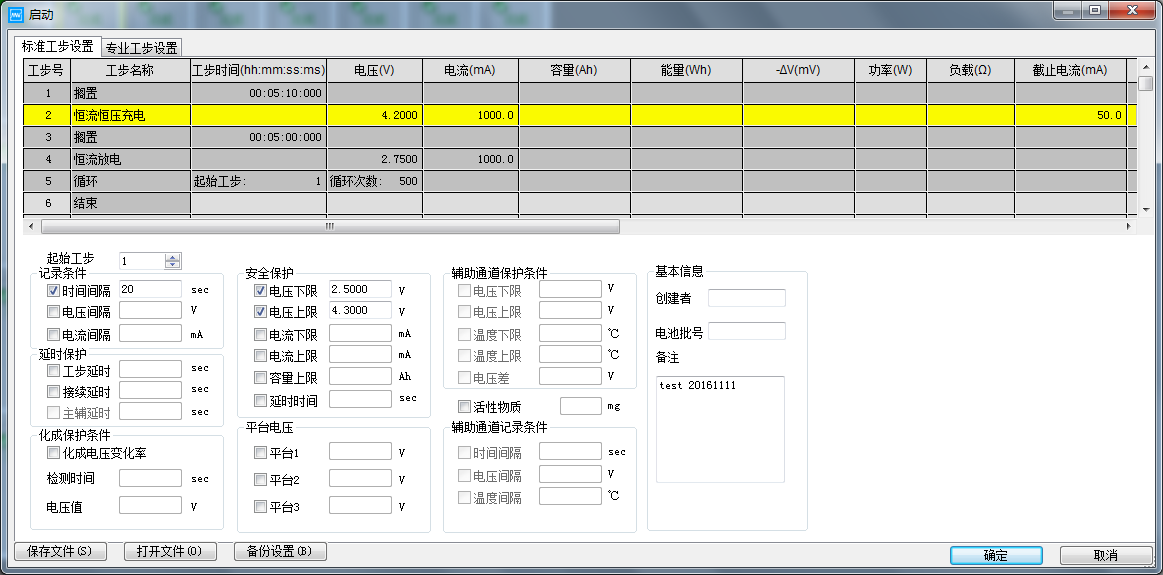
如上图 一款常见锂电池的循环寿命参数设置,点击确认后,工步即启动运行
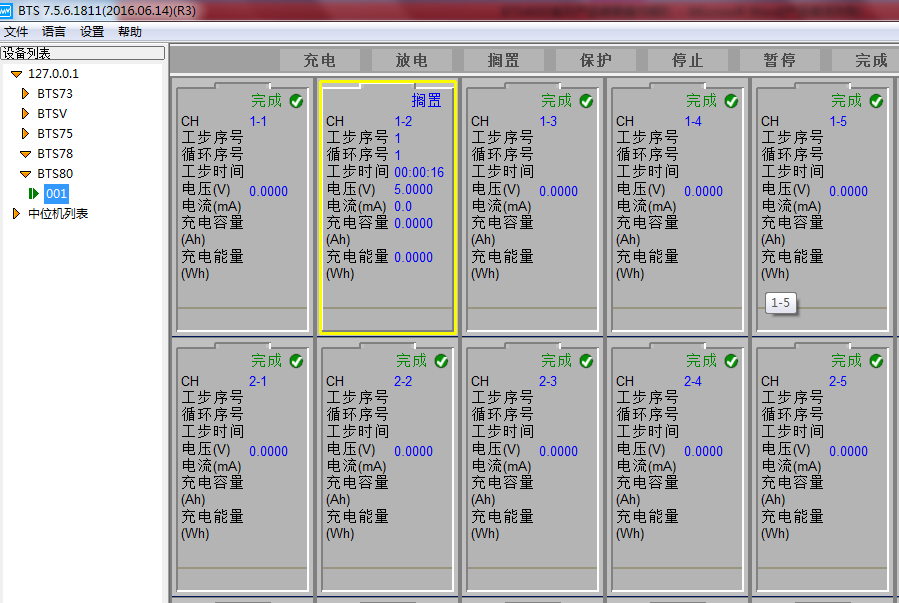
注 锂电池需要根据电池的规格来进行合理的参数选择,包括恒压电压值(一般有4.2V,4.35V,4.4V等区别),恒流电流值(一般以电池额定容量的倍率使用1C来进行充放电,取容量C值),恒压截止电流值一般以0.02C结束充电。
注 镍氢电池参数设置示例
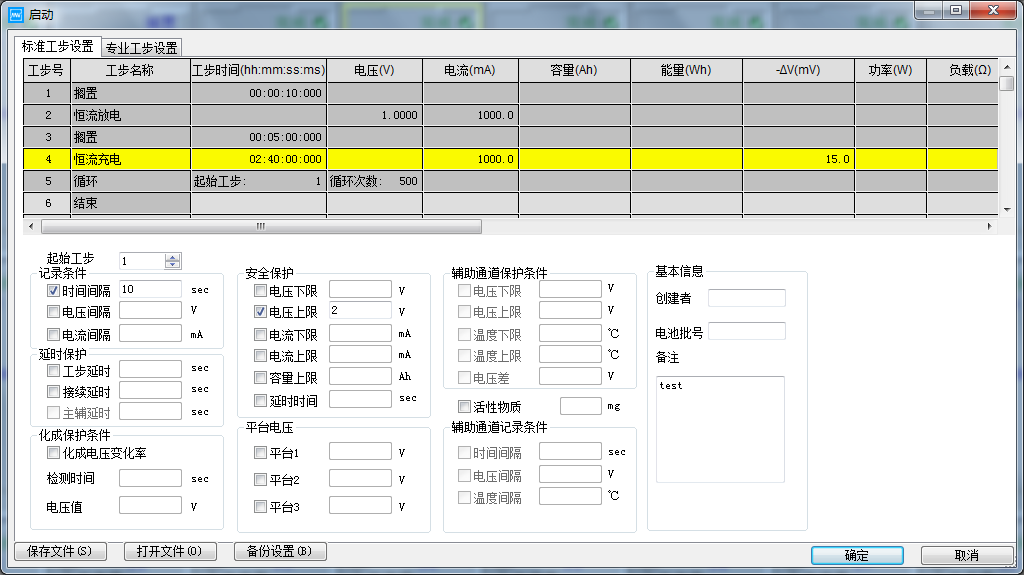
注
工步设置的标准工步与专业工步区分
标准工步 界面下的各项保护电压,时间记录,平台参数均相对当前所有工步起作用,全局性,比如时间记录条件针对所有工步都一样
专业工步 相对于标准工步来说,各项保护电压,时间记录,平台参数均相对当前单工步起作用,即每行工步均需要设置一次局限条件,比如时间记录条件,可以各个工步不相同。
数据查看
测试过程中和测试结束,可选定通道菜单-通道数据
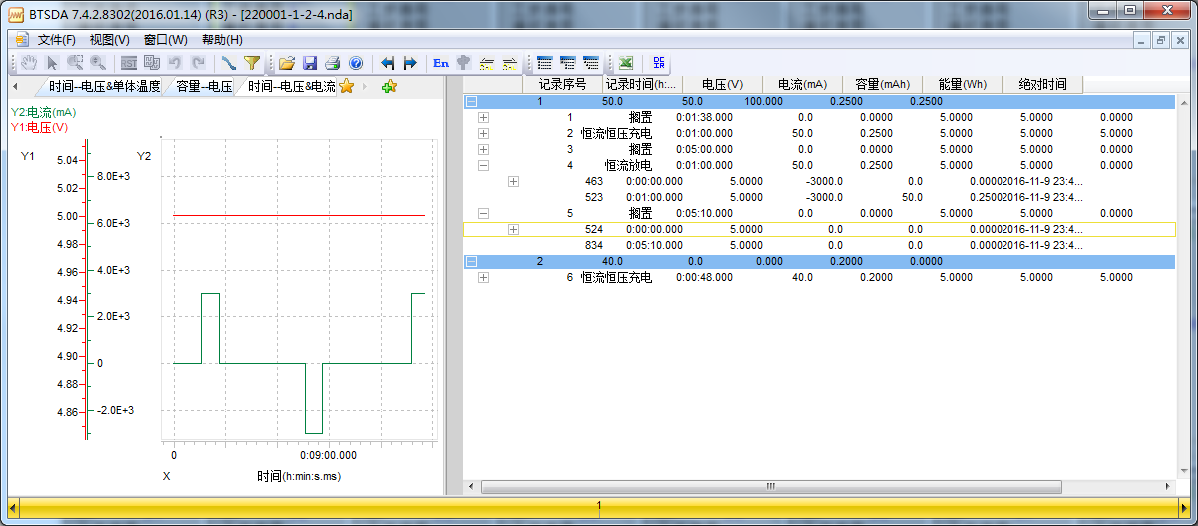
数据另存
1. 直接在测试通道上,右键菜单,数据另存为,指定存放目录
2. 打开数据后,选定界面下的另存为图标,通过弹出的数据另存为对话框来另存数据
历史数据
无论数据是否被另存过,均可通过查询来获取之前完成的数据
每次重新发送流程,当前的测试数据自动移至历史,在当前通道只能打开当前的测试数据
启动测试时,附加更多的备注信息以方便历史数据的追溯
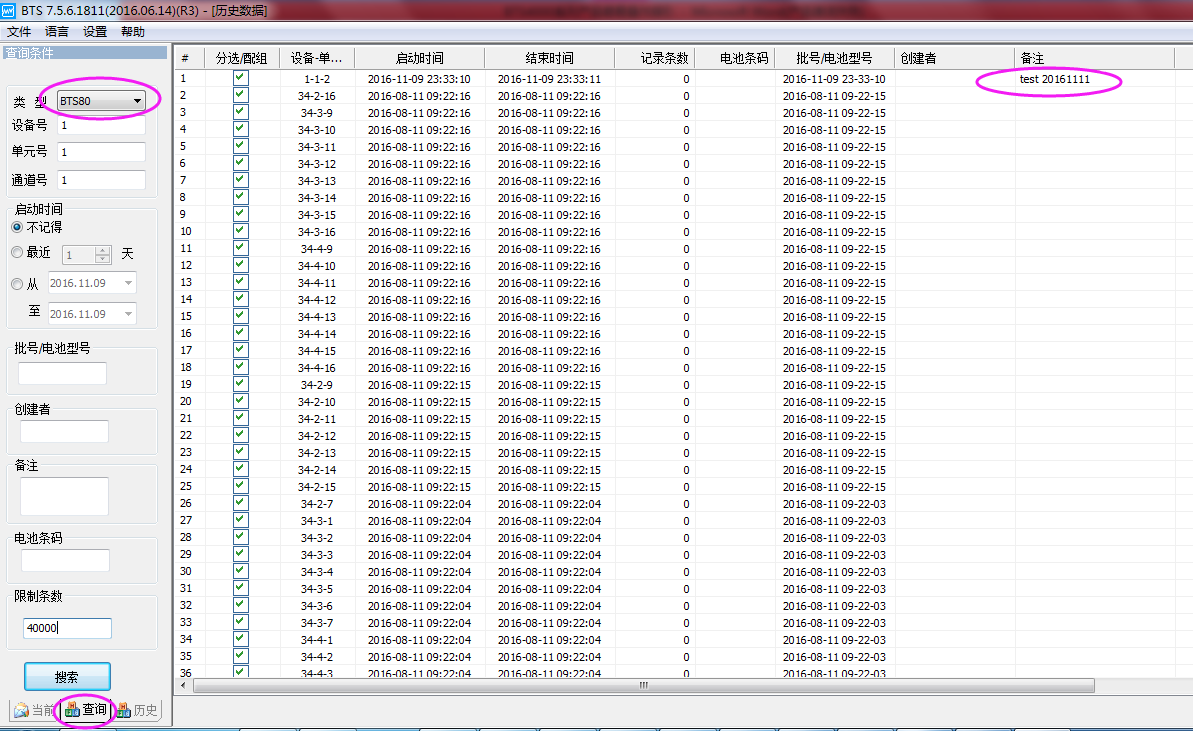
BTS4000系列软件适用于BTS4008-5V6A小电流产品和BTS4008-5V100A大电流产品,按量程区分有如下代表型号
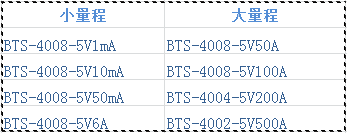
正面视图
控制单元 接收PC端指令,控制电池测试单元按设定步骤工作,采集数据并上传到电脑;
开机默认显示
1 通道状态
2 配置设置
功能键 上,下,返回,确认键 分别是上翻页/自加,下翻页/自减,返回上一级,确认/输入键
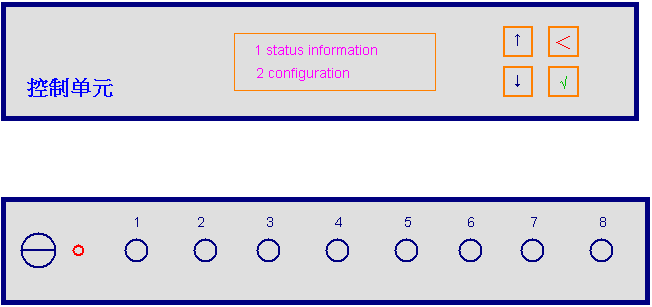
背面视图
RS485 控制单元与电池测试单元的通讯接口;
TCP/IP以太网接口,与电脑端进行数据传输;
AC输入 标准交流电输入(电压值参照出厂硬件配置);
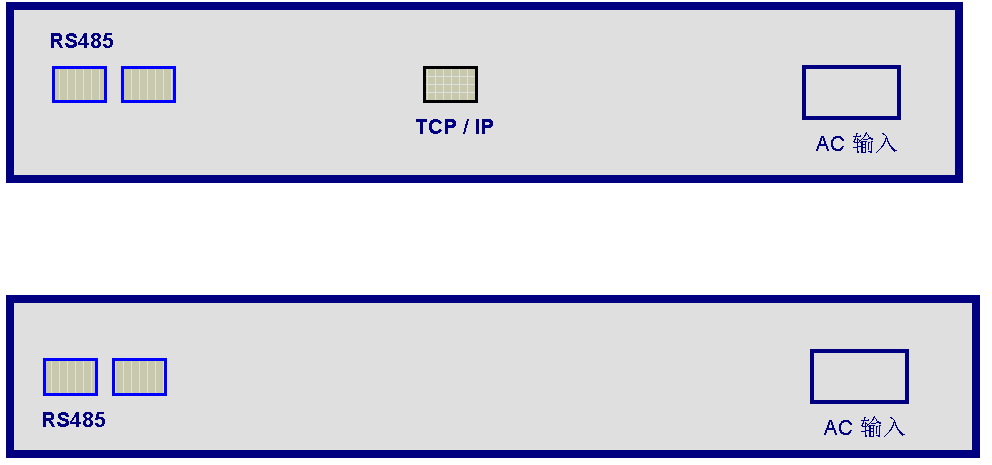
联机前准备
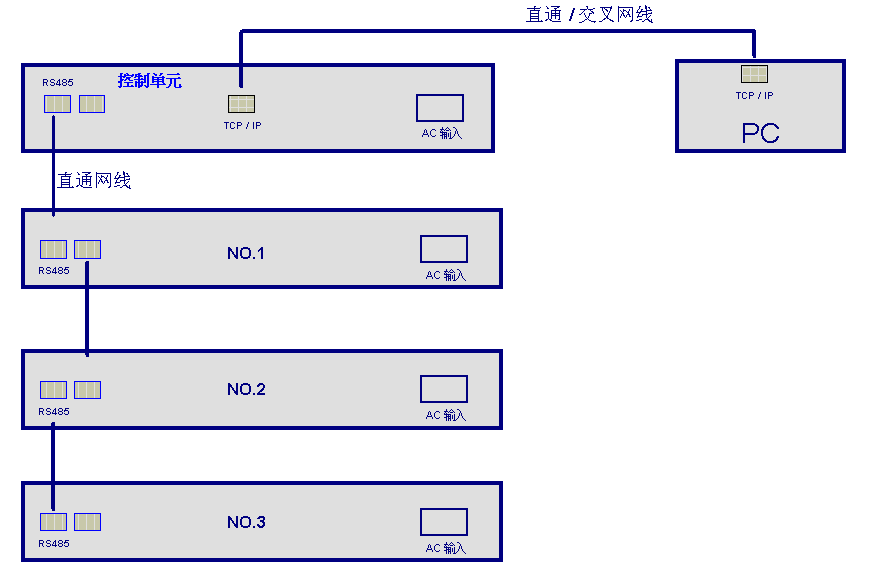
请按如图所示
1将控制单元的RS485与电池测试单元背面的RS485用直通网线从NO.1依次串接直到最后一台NO.3(假设只有3个测试单元)
2 将控制单元的TCP/IP网口与电脑的网口用直通(交叉)网线连接起来,中间可以经过交换机或路由器
IP地址配置
设备端 开机后使用上、下翻页键操作控制单元菜单,先进入菜单2 → 检查如下参数(通常出厂前会有默认配置,并将设备IP与服务器/电脑IP地址贴于机器侧面位置,请注意查找)
1 DHCP → manual //如果是手动,请按返回退到上一级;
2 LP → 192.168.1.XXX // XXX=1-255之间的值,网络中保持唯一
3 SP → 192.168.1.250 //指定安装有应用程序的电脑主机的IP地址,该设置需要与电脑的IP地址始终保持一致才能联机成功
4 SM → 255.255.255.0 //子网掩码
电脑端IP配置
该应用程序要求PC机预装WIN7 64位操作系统(详细配置需求请参见产品手册)
方法1 打开电脑桌面右下角的网络和共享中心,选定本地连接 → 属性 → TCP/IP协议版本4 → 使用已有IP地址 → 输入设备的控制单元的SP设定的IP地址
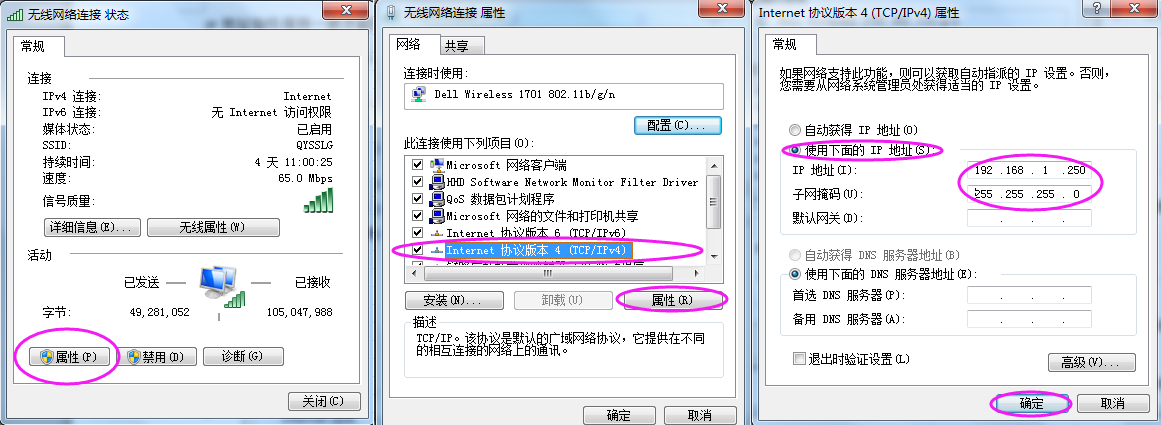
方法2
当电脑桌面右下角未显示出网络和共享中心的,请按下图进入并且按上述要求设定好IP地址
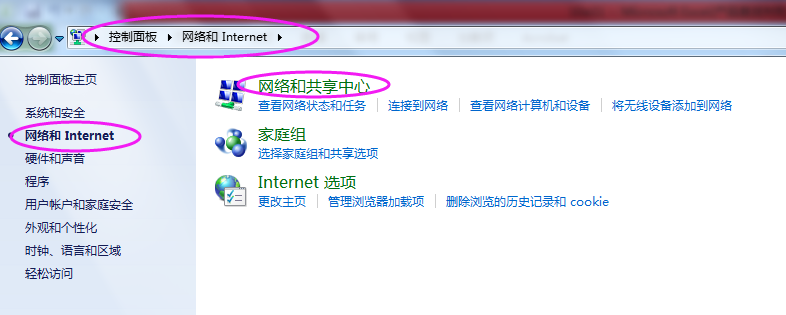
应用程序安装
找到随机配送的软件包并打开BTS-7.6.0安装程序,右键以管理员身份运行该程序,初次安装时需要选定全部,再点击下一步
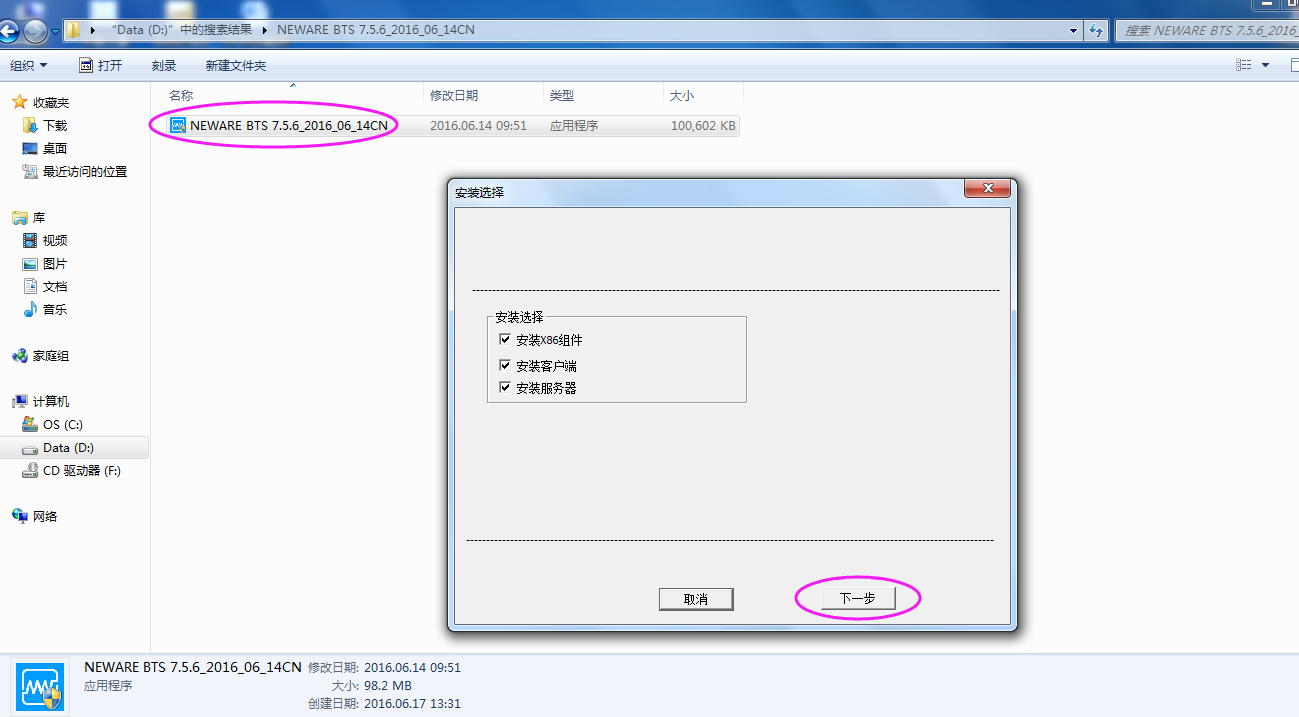
所有安装文件请在安装提示路径选择时指定为系统盘除外的其它盘目录下,该磁盘要求剩余有较大可用空间
如下是客户端程序安装过程
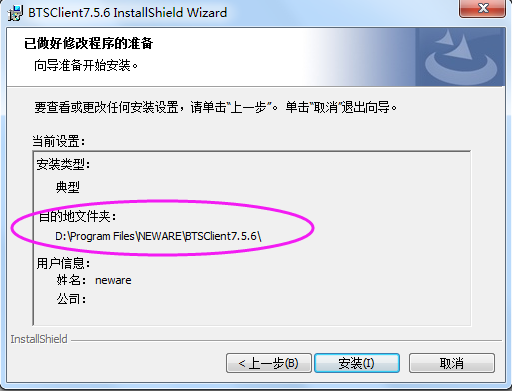
如下是服务程序安装过程
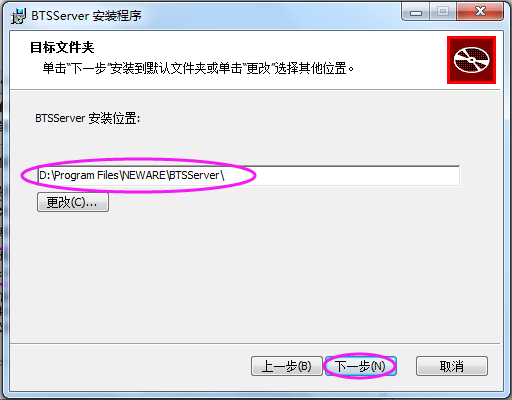
软件配置设置
安装完成后,第一次运行软件之前,需要检查软件配置设置,路径如下
请按运行安装程序时选定的安装路径找到对应的文件
BTSGeneral.txt
双击打开
(仅第一次安装时或重新安装过该应用程序时才需要检查该文件)
注:如果是BTS7.5.6之前的版本,如BTS7.5.5,BTS7.5.4,BTS7.5.3相应的配置文件名是BTS.ini也可以进行全盘搜索该文件
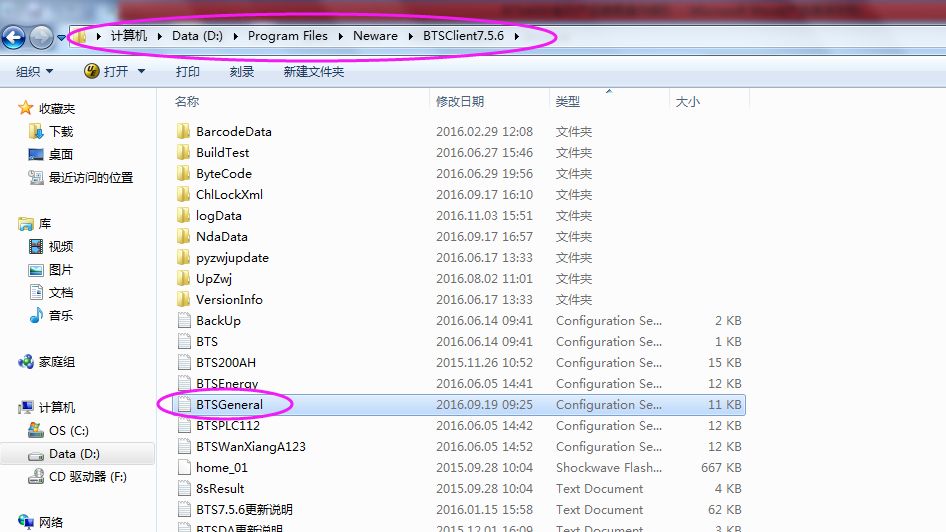
BTSGeneral配置说明如下
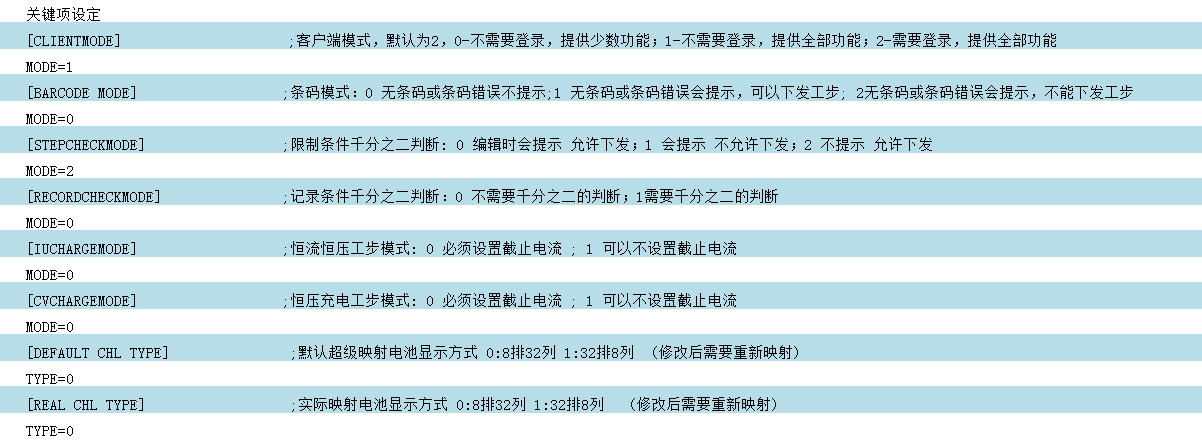
注:
1. 如果需要取消软件进入密码,CLIENTMODE MODE = 1
2. 如果未用到条码模式,BARCODE MODE = 0
3. 工步设置过程要求提示电流或电压条件最小超限,STEPCHECKMODE MODE = 0
4. 记录条件最小超限不提示,RECORDCHECKMODE MODE = 0
5. 恒流恒压工步不要求设定电流截止条件 IUCHARGEMODE MODE = 1
6. 恒压充电工步不要求设置电流截止条件 CVCHARGEMODE MODE = 1
7. 当控制单元下的测试通道数量少于64个时 REAL CHL TYPE TYPE=0
当控制单元下的测试通道数量大于64个时 REAL CHL TYPE TYPE=1
以上参数项根据实际使用状态检查或修改,保存关闭即可
(有时在系统盘下该文件不允许修改,这时请将文件复制到其它盘进行修改后再覆盖原来的安装目录下的同名文件,否则修改无效)
通道映射设置
应用程序安装好后,运行桌面的BTS7.6.0图标
设备列表下会显示出控制单元的类型和ID
常见类型
BTS75 早期常规采样速率设备类型
BTS79 较高采样速率的设备类型
BTS80 支持硬件自动化的设备类型
ID 可任意修改1-255之间的值,每个控制单元有一个唯一ID
第一次安装成功后,需要进行重置映射操作才会显示出测试通道
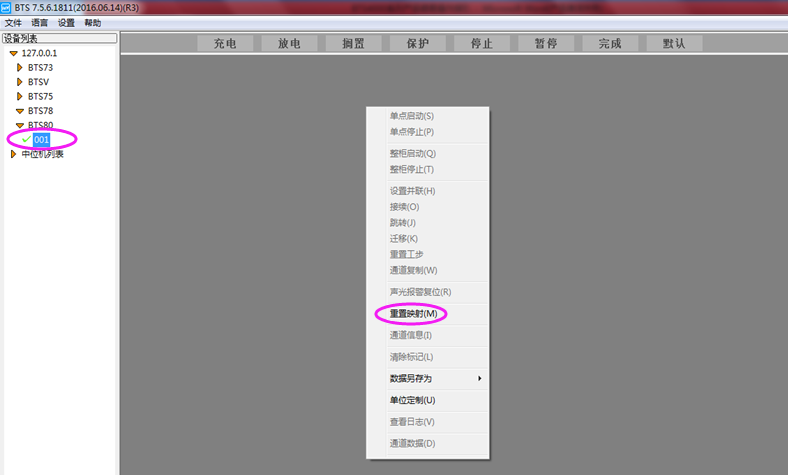
进入重置映射界面后,将左上角的 + 号展开,出现控制单元的ID时双击该ID号,中部将显示橙色电池符号,表示控制单元已识别到测试通道,再在右边区域右键菜单,选择主通道默认映射
注;超过64通道时,请修改配置文件为32排8列模式,否则软件只能显示8行共64通道,操作方法请参见上页指引
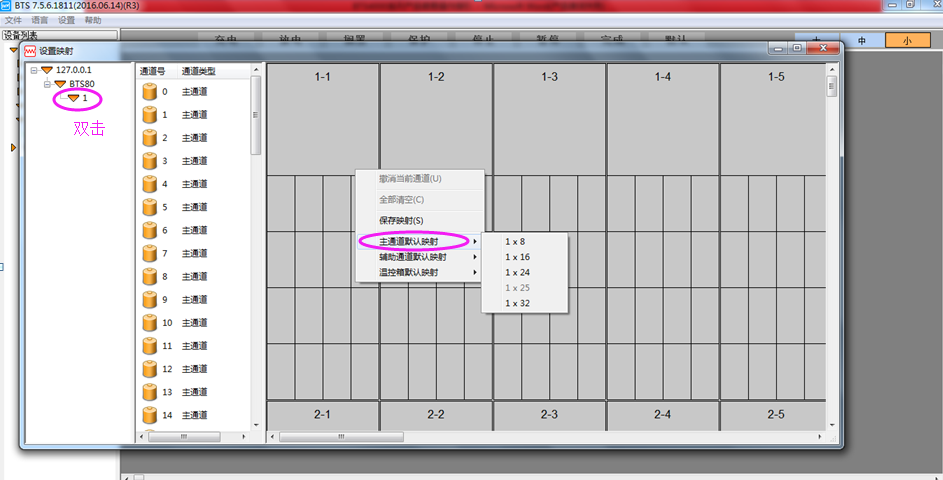
选择完成映射模式后,请保存关闭,这时主界面将出现电池图形
注:如果产品配置有AUX测温模块或电池组测单体模块时,映射时除了选择主通道映射外还需要选择辅助通道映射,在需要放辅助通道的主通道格子上右键选择,有优先和平均两种方式,前者是将所有的AUX通道与选定的主通道关联,后者是将辅助通道分别与每个主通道关联。
硬件与软件安装及联机过程结束
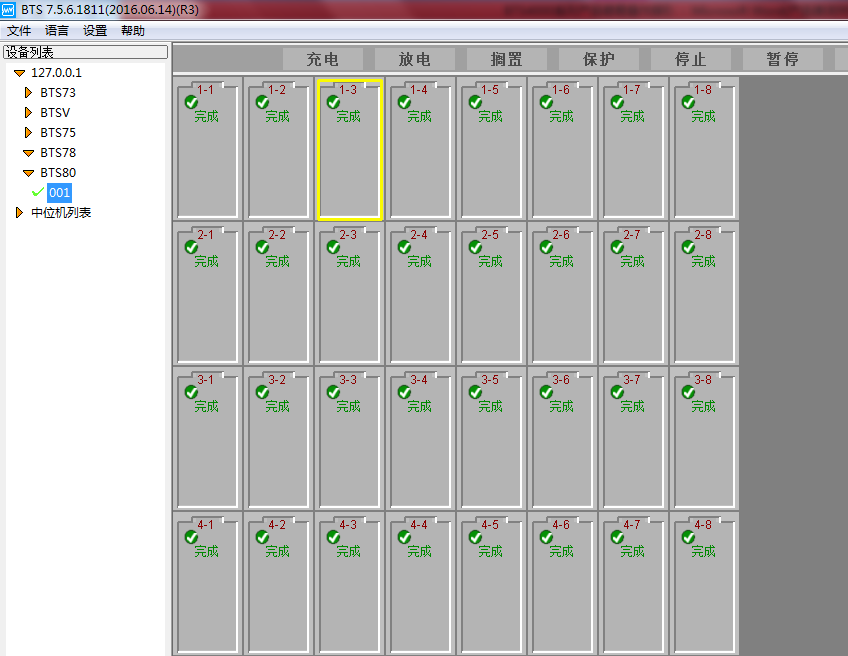
电池测试
1. 在实体通道夹具上安装好电池
电池夹具多种类 扣电聚合物小夹,聚合物大夹具,锷鱼夹具,上下针柱式夹具,具体配置请参考产品手册及网站图片;
2. 选定所安装电池的通道,这时通道出现黄色框,表示选定状态,右键菜单→单点启动
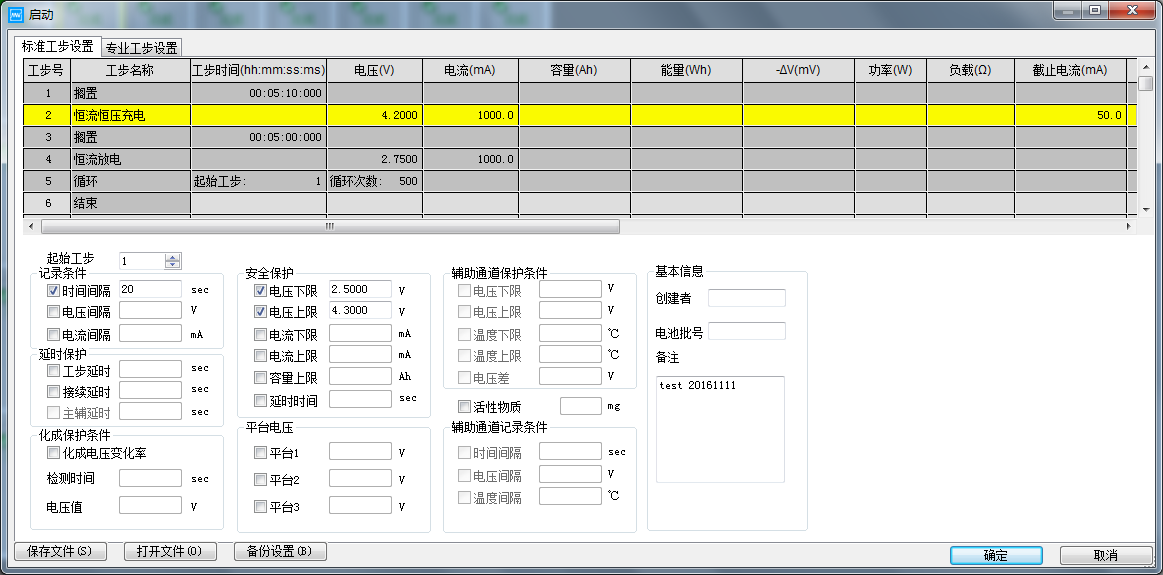
如上图 一款常见锂电池的循环寿命参数设置,点击确认后,工步即启动运行
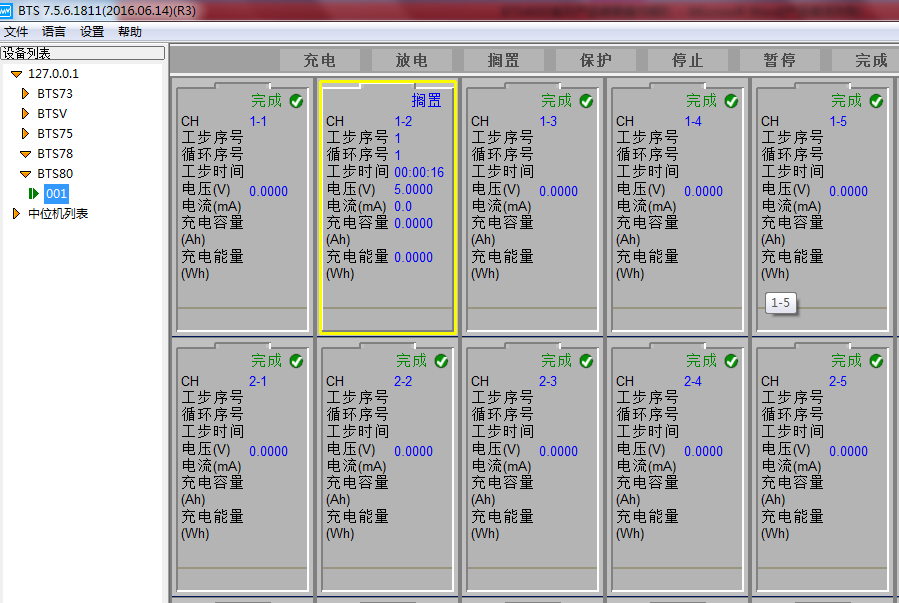
注 锂电池需要根据电池的规格来进行合理的参数选择,包括恒压电压值(一般有4.2V,4.35V,4.4V等区别),恒流电流值(一般以电池额定容量的倍率使用1C来进行充放电,取容量C值),恒压截止电流值一般以0.02C结束充电。
注 镍氢电池参数设置示例
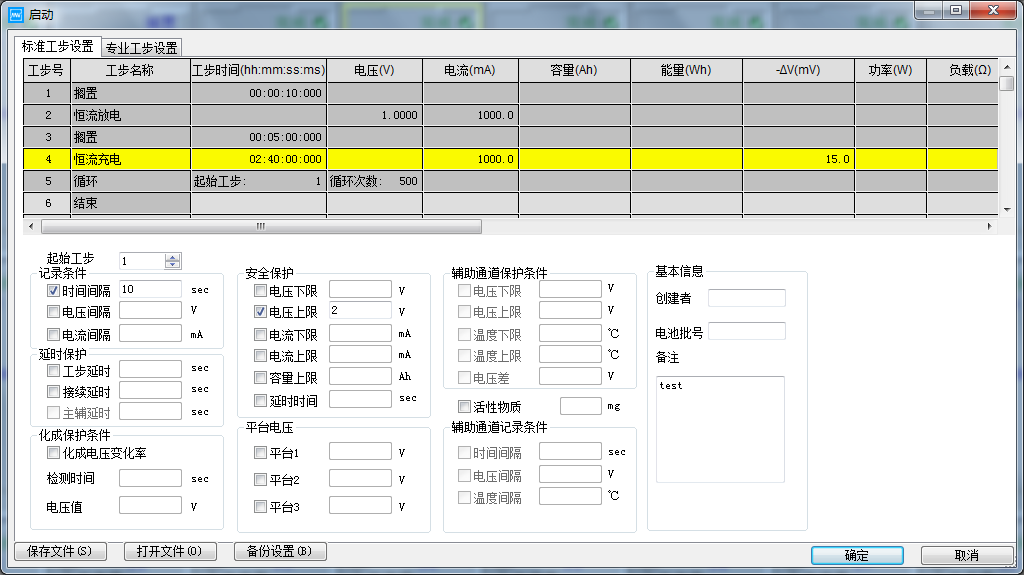
注
工步设置的标准工步与专业工步区分
标准工步 界面下的各项保护电压,时间记录,平台参数均相对当前所有工步起作用,全局性,比如时间记录条件针对所有工步都一样
专业工步 相对于标准工步来说,各项保护电压,时间记录,平台参数均相对当前单工步起作用,即每行工步均需要设置一次局限条件,比如时间记录条件,可以各个工步不相同。
数据查看
测试过程中和测试结束,可选定通道菜单-通道数据
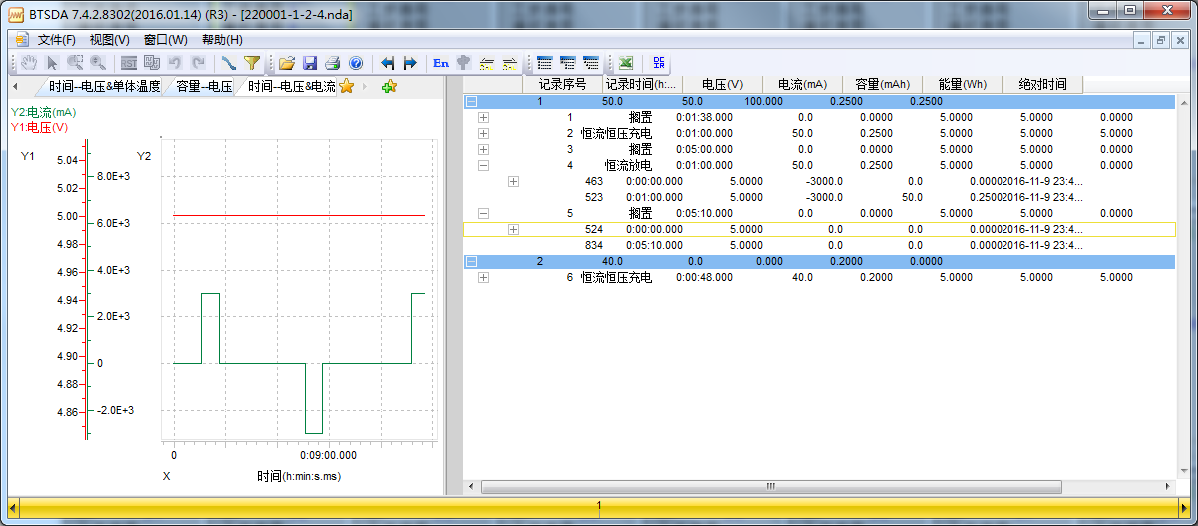
数据另存
1. 直接在测试通道上,右键菜单,数据另存为,指定存放目录
2. 打开数据后,选定界面下的另存为图标,通过弹出的数据另存为对话框来另存数据
历史数据
无论数据是否被另存过,均可通过查询来获取之前完成的数据
每次重新发送流程,当前的测试数据自动移至历史,在当前通道只能打开当前的测试数据
启动测试时,附加更多的备注信息以方便历史数据的追溯